Erst einmal: Wer wünscht sich nicht die eierlegende Wollmilchsau als Fileserver. Platten rein und alles wird gut. Möglichst billig das Ganze. Ja.
Windows Server 2012 hat es eingeführt und die R2 Version verbessert: Storage Spaces.Unter Windows 8/8.1 gibt es sie auch, aber das ist für mich nicht so interessant, da meine Workstation möglichst schlank bleiben soll.
Was braucht man?
Zuerst Gehäuse, Netzteil, Mainboard, Festplatten, CPU und Speicher 😉
Ich habe lange überlegt, wie ich anfangen soll. Kleines Board kaufen wir nen AMD E-350 und mit einem Raid Controller aufwerten oder doch was potentes?
Im Endeffekt bin ich bei einem Supermicro X10SL7-f gelandet. 2x SATA 3, 4x SATA 2 und 8x SAS 2 bereitgestellt von einem Onboard LSI Controller, der auf den IT-Mode umgeflasht wurde. IT Mode bedeutet, dass die Platten ohne Raid direkt ans Betriebssystem durchgereicht werden – so, wie es von Microsoft für Storage Spaces empfohlen wird.
Übrigens ist das Board jeden Cent wert: Die KVM over IP Funktion funktioniert herausragend, Interner USB3 Port (für z.B. ESXi), Onboard SAS, insgesammt 14(!) SATA kompatible Anschlüsse, 2x Onboard LAN.
Als CPU gibt es einen Xeon E3-1230v3 mit einem BeQuiet Dark Rock Pro (lag noch rum), 4x2GB ECC Ram und einem 430W Netzteil von BeQuiet . Das System ist auf einer Samsung 840 EVO 120GB installiert. Die EVO Serie hat sich bei mir als recht zuverlässig rausgestellt und als Startplatte reichts. Wenn die irgendwann mal sterben sollte, muss das System halt vom Backup auf eine neue zurück gespielt werden. Probleme mit der Downtime habe ich als Privatperson dann zum Glück nicht.
Der ECC Speicher lag noch rum, sonst wären es wahrscheinlich eher 32Gb geworden, aber zum Testen reicht es erst mal. Die CPU ist für ihre Leistung ein guter Fang – auf der einen Seite Unterstützung für ECC Speicher, auf der anderen Seite Quadcore mit HT (!). Alternativen wären Pentium Dual Core oder i3-4xxx. Für einen Fileserver halte ich ECC Speicher durchaus für wichtig. Lieber ein paar Euronen mehr ausgeben, als nachher korrupte Daten haben.
Bilder vom zusammenbau spare ich mir mal – jeder, der schon mal nen Rechner zusammengebaut hat, kennt den Spaß. Und immer schon an einen guten Luftstrom denken – ne Menge Festplatten können viel Wärme erzeugen! Wichtig ist dabei nicht, dass die Lüfter Flugzeugtriebwerke nachmachen, sondern, dass sie einen kontinuierlichen Luftstrom abbekommen.
Weitere Konfiguration
In meinem Fileserver sind – zumindest jetzt in der Testphase 8x 4TB WD Red. Für 8 Platten laufen sie erstaunlich ruhig und erzeugen sehr wenig wärme (Im Verhältnis zu den 6x 1.5TB Seagate aus meinem alten Fileserver auf jeden Fall!)
Die Platten sind zu einem einfachen Storage Space mit einfacher Parity zusammengefasst und als Dateisystem nutze ich ReFS – vor allem deswegen auch der ECC Speicher. Es bringt ja nix, wenn die Daten auf dem Speicher sicher liegen, wenn sie später im Arbeitsspeicher korumpiert werden…
Erste Benchmarks
Die ersten Benchmarks sind durchaus enttäuschend.
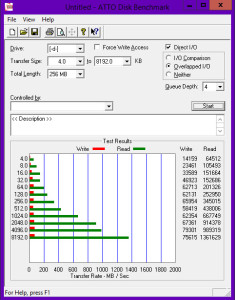
Enttäuschend? Bei über 1,3GB/s Leserate? Ja. In meinen Dateikopiertests hat sich leider auch das Ergebnis von ATTO bestätigt, ich komme beim Schreiben leider kaum über die 70MB/s Marke, obwohl die CPU bei 0,8Ghz kaum mehr als 4% Auslastung hat. Schuld hierdran scheint das Parity zu sein. Das Thema wird im Netz vielfach diskutiert und ich werde demnächst noch mal eine SSD als Journal und Write Cache ausprobieren, mit der Hoffnung, dass ich die 2x1Gbit im Trunk ausgelastet bekomme. Auf der anderen Seite werde ich auf dem System später eh kaum Schreibzugriffe haben, sondern vor allem Lesezugriffe.
Es gibt ein paar Tricks um die Schreibgeschwindigkeit zu erhöhen – entweder durch ein RAID 50 (da verliere ich dann allerdings die Kapazität von 2 Festplatten) oder RAID 10 ( Kapazität /2). Es gibt aber wohl auch Tricks, wie man den Schreibcache verändern kann, so dass die Schreibraten wesentlich höher sein sollen. Aber das ist mir zu heikel – Wenn ich dann mal einen Stromausfall habe, ist die Wahrscheinlichkeit für korrupte Daten wesentlich höher – was ich auf diesem System natürlich vermeiden möchte.
Wenn ich das SSD Caching mal ausprobiert habe, kommt auf jeden Fall ein Folgepost 🙂